IT 전문가로서 프레젠테이션에 사용할 PowerPoint의 최고의 기능에 대한 질문을 자주 받습니다. 다음은 세 가지 주요 팁입니다. 1. 슬라이드 마스터 기능을 사용하여 슬라이드에 일관된 모양과 느낌을 만듭니다. 이는 슬라이드가 많거나 향후 프레젠테이션에서 슬라이드를 재사용할 계획인 경우에 특히 유용합니다. 2. 애니메이션 기능을 아껴서 사용하십시오. 애니메이션이 너무 많으면 청중이 산만해지고 구역질이 날 수도 있습니다. 중요한 점을 강조하거나 약간의 시각적 흥미를 더하기 위해 드물게 사용하십시오. 3. PowerPoint 템플릿을 사용합니다. 전문가 수준의 슬라이드를 만드는 데 도움이 되는 훌륭한 템플릿이 온라인에 많이 있습니다. 템플릿은 디자인의 시작점을 제공하여 시간을 절약하는 데에도 도움이 됩니다.
Microsoft PowerPoint를 사용하여 정기적으로 발표하는 사람들은 프레젠테이션을 보다 능률적이고 전문적으로 만들기 위해 최고의 프레젠테이션 기술을 배워야 합니다. 이 플랫폼은 시청하는 사람들에게 깊은 인상을 남기는 데 필요한 모든 것을 제공하며, 무엇을 해야 하는지 알기만 하면 됩니다. 이 기사에서 우리는 최고에 대해 논의 할 것입니다 Microsoft PowerPoint의 도구, 특징 및 기능 프레젠테이션을 위해. 읽기를 마치면 마스터 호스트가 될 수밖에 없으므로 이 프로모션이 현실이 될 때 저희를 꼭 기억해 주세요.

우리의 관점에서 볼 때 언어와 사람이 프레젠테이션을 얼마나 명확하게 만드는가가 가장 중요한 도구입니다. 시각적인 측면이 핵심인 것은 사실이지만 화면에서 일어나는 일을 설명할 수 없다면 프레젠테이션이 실패한 것입니다.
프레젠테이션에 활용하기 좋은 파워포인트 최고의 기능들
프레젠테이션 중에 사용할 훌륭한 PowerPoint 도구, 기능 및 기능을 찾고 있다면 다음 목록을 참조하세요.
- 카메오 기능 사용
- PowerPoint 발표자 보기 사용
- 줌 기능 사용
- 자막 기능 사용
- 발표자 코치와 함께 연습
1] 섬네일 기능 사용
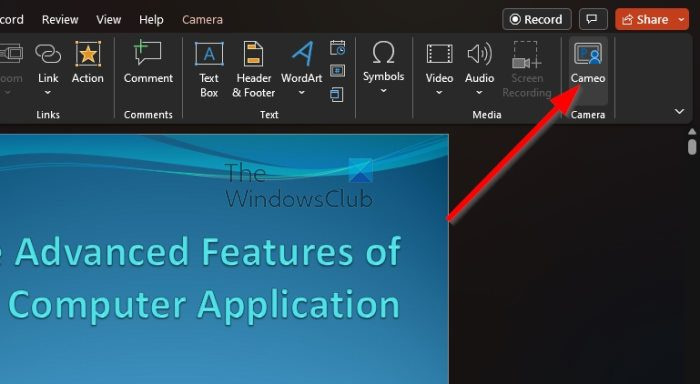
프레젠테이션 중에 시각적인 커뮤니케이션을 원하는 사람들은 Cameo 기능을 최대한 활용해야 합니다. 이것은 본질적으로 카메라의 실시간 피드로, 보고 있는 사람들이 단지 프레젠테이션을 듣는 것이 아니라 프레젠테이션을 하는 사람을 볼 수 있습니다.
Cameo 기능을 사용하여 라이브 카메라 피드를 추가하는 방법을 배우려면 에서 게시물을 읽는 것이 좋습니다. PowerPoint 프레젠테이션에 라이브 웹캠 비디오를 추가하는 방법 .
2] PowerPoint 발표자 보기 활용

주목해야 할 또 다른 흥미로운 기능은 발표자 보기입니다. 이를 통해 사용자는 한 컴퓨터에서 발표자 노트가 있는 프레젠테이션을 보는 동시에 청중은 다른 컴퓨터 모니터에서 노트 없이 프레젠테이션을 볼 수 있습니다.
이 작업을 수행하는 방법을 알아보려면 발표자 보기에서 PowerPoint의 노트를 보는 방법을 읽어보십시오.
3] 줌 기능을 살펴보세요.
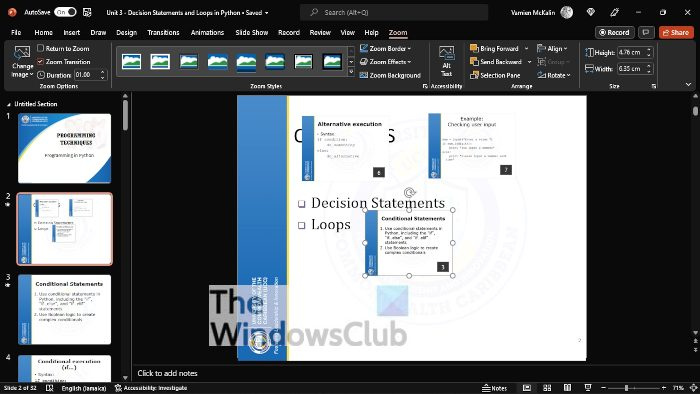
프레젠테이션을 할 때 슬라이드의 특정 부분을 확대하는 것이 이치에 맞을 때가 있습니다. 여기에서 확대/축소 기능이 작동합니다. 간단한 버튼을 클릭하면 모든 것이 올바른 방향으로 이동합니다.
버튼을 클릭하면 확대/축소 영역을 나타내는 사각형이 화면에 표시됩니다. 이 직사각형 지점은 명령에 따라 이동, 확대 또는 축소할 수 있습니다.
Microsoft PowerPoint에서 확대/축소 기능을 사용하는 방법은 PowerPoint 프레젠테이션 중에 이미지를 확대하는 방법을 참조하십시오.
4] 자막 기능 사용
파워포인트 프레젠테이션에서 오랫동안 간과되었던 최고의 기능 중 하나가 바로 자막 기능입니다. 특정 장애가 있는 사람들을 위해 음성 단어를 텍스트로 변환할 수 있습니다.
뿐만 아니라 이 기능은 구어를 다른 언어로 번역할 수도 있습니다. 매우 인상적이므로 모든 발표자의 무기고에 포함되어야 합니다.
자세한 내용을 알아보려면 프레젠테이션 번역기: 라이브 캡션 추가 및 프레젠테이션 번역을 계속 읽으십시오. .
5] 프레젠테이션 코치와 함께 연습
모든 사람이 완벽한 프레젠테이션을 만드는 방법을 아는 것은 아닙니다. 그런 상황에서는 라이브를 시작하기 전에 연습하는 것이 가장 좋습니다. 도와줄 다른 사람이 없다면 프레젠테이션 코치가 가장 좋은 친구입니다.
이것은 작업에 대한 실시간 피드백을 제공하므로 올바른 방향으로 가고 있는지 항상 알 수 있습니다.
Microsoft PowerPoint Online에서 발표자 코치를 사용하는 방법을 읽고 발표자 코치를 효과적으로 사용하는 방법을 알아보세요.
파워포인트에서 가장 중요한 것은?
프리젠테이션에서 가장 중요한 부분은 전체 이벤트의 분위기를 결정하는 서론입니다. 주요 목표는 일반적으로 처음 15-20초 내에 청중의 관심을 끄는 것입니다. 처음 몇 단어가 인상을 주도록 하세요. 그렇게 하지 않으면 프레젠테이션의 나머지 부분을 망칠 수 있습니다.
읽다 : PowerPoint에서 애니메이션 GIF를 저장하는 방법.
가족 용 Windows 10














![Halo 무한 패킷 손실 문제[수정됨]](https://prankmike.com/img/games/95/halo-infinite-packet-loss-issue-fixed-1.png)
